Retirer Will damage your computer. You should move it to the Trash (Guide gratuit) - Juil 2021 mise à jour
Guide de suppression de Will damage your computer. You should move it to the Trash
Quel est Will damage your computer. You should move it to the Trash?
Will damage your computer – une pop-up s'affiche sur votre ordinateur et peut l'endommager
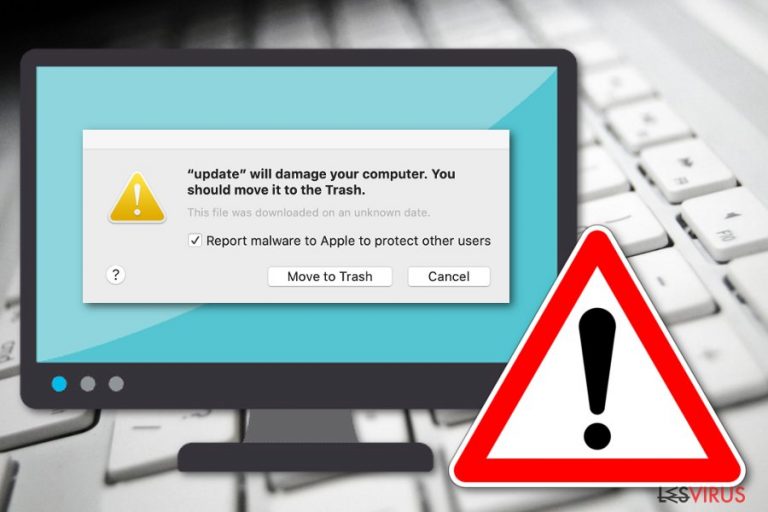
« Will damage your computer. You should move it to the Trash » est un message qui se manifeste sur les ordinateurs et autres appareils fonctionnant sous MacOS Catalina. Ce message d'alerte peut se répéter plusieurs fois sur l'écran – il précise que le composant détecté doit être éliminé, faute de quoi il risque d'endommager le Mac. Il est probable que ces pop-ups soient dus à des outils système douteux tels que Smart Mac Booster, Advanced Mac Cleaner, Mac Cleanup Pro.
Toutefois, la mention peut se faire à l'aide de n'importe quel type de programme ou simplement d'un nom aléatoire, par exemple, « Helperamc » « Helpermcp », « APMHelper », « « update » will damage your computer, » etc. Ce genre de pop-up peut apparaître sur le système MacOS Catalina suite à un téléchargement de logiciel publicitaire, de pirate de navigateur ou d'une autre application potentiellement indésirable sans le savoir.
Si « Utility will damage your computer », « hlpradc will damage your computer » ou un message similaire surgit, prenez garde au fait qu'il provient d'un certain type de PPI qui pourrait provoquer d'autres activités déplaisantes, telles que des publicités fréquentes, des redirections, des modifications importantes du navigateur, des ralentissements dans le travail informatique, etc. Vous devez être attentif à ces précisions supplémentaires et tâcher d'éliminer toute application suspecte afin de vous débarrasser du logiciel publicitaire qui déclenche de fausses alertes d'erreur.
| Nom | Will damage your computer. You should move it to the Trash |
|---|---|
| Autres appellations | « * » will damage your computer, hlpradc will damage your computer, Diskutil will damage your computer, Utility will damage your computer, etc. |
| Type | Virus Mac |
| Déclencheurs | Ce message d'erreur est provoqué par plusieurs logiciels publicitaires douteux et par des outils malhonnêtes tels que Advanced Mac Cleaner, Mac Cleanup Pro |
| Cible | Cette notification suspecte apparaît sur les ordinateurs tournant sous MacOS Catalina |
| Relations éventuelles | Le message douteux se présente sous la forme d'une mention de n'importe quel type de nom d'application, par exemple, Helperamc, Helpermcp, APMHelper, Diskutility, etc. |
| Cause(s) | Cette notification peut envahir l'écran de l'ordinateur de l'utilisateur si un logiciel publicitaire ou un autre PPI similaire a provoqué son apparition |
| Activités | Vous pouvez également être confronté à la publicité, à la redirection et à la surveillance du navigateur si un type de PPI est à l'origine de l'apparition de la mention « Will damage your computer. You should move it to the Trash ». |
| Vérification du système | Procédez à une analyse minutieuse du système avec un outil comme FortectIntego et identifiez la cause de ce pop-up |
| Processus de suppression | Utilisez des logiciels antimalware de qualité pour éliminer le produit frauduleux ou suivez les instructions détaillées qui sont indiquées à la fin de cet article |
Si votre macOS tourne sous une autre version que Catalina, il est toujours possible que vous receviez un message pop-up similaire mais un peu différent. Au lieu d'afficher « Will damage your computer », vous recevrez « Will damage your computer. You should move it to the Bin » sur l'écran de votre ordinateur.
Or, si vous utilisez une machine sous MacOS Catalina, ne vous étonnez pas de voir « Will damage your computer. You should move it to the Trash » après avoir découvert récemment un programme potentiellement indésirable sur votre machine. Les utilisateurs d'Apple ont déclaré avoir été confrontés à ce type de pop-up récemment :
« update » will damage your computer. You should move it to the Trash.
This file was downloaded on an unknown date.
Report malware to Apple to protect other users.
S'il existe un programme potentiellement indésirable qui a provoqué la mention « Will damage your computer. You should move it to the Trash » pour apparaître vous pourriez commencer à subir diverse activités et modifications désagréables sur votre machine ou sur vos navigateurs. Par exemple, les logiciels publicitaires sont connus pour harceler les utilisateurs avec un grand nombre de pop-ups et de pop-unders pour collecter de l'argent via le système de paiement par clic.
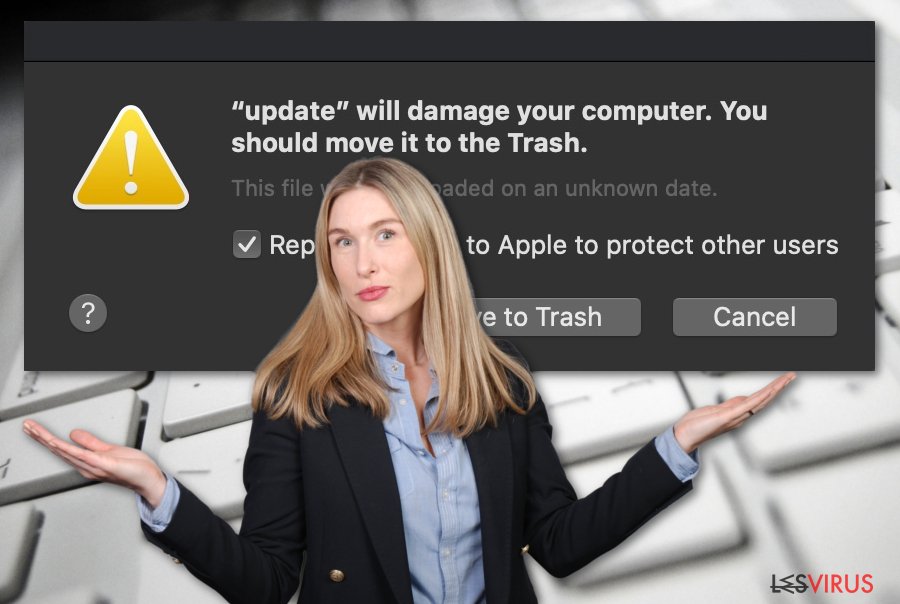
Par ailleurs, la manifestation de la mention « Will damage your computer » pourra être accompagnée d'une redirection des activités pendant vos sessions de navigation. Les développeurs de PPI plantent de fausses extensions et de faux plug-ins dans des navigateurs web ciblés dans le but de rediriger les activités. Malgré le fait qu'une telle tâche soit conçue pour vous amener à des sources affiliées, vous pourriez également tomber sur une source potentiellement infectieuse.
Il faut également souligner que la mention « Will damage your computer » peut également indiquer des fichiers qui dans certains cas ne sont pas malveillants (même si une vérification avec un outil de sécurité ne fait jamais de mal). Par exemple, HPDeviceMonitoring.framework et d'autres fichiers liés à HP ont aussi été signalés aux utilisateurs pour cause de certificat révoqué.
Certaines fenêtres pop-up sont très gênantes
Le pop-up ne constitue pas l'unique message d'erreur ou d'avertissement qui apparaît sur le système. En effet, cette problématique de MacOS Catalina n'est ni la première, ni la dernière que les utilisateurs ne cessent de signaler en ligne dans divers forums concernant les produits Apple et les problèmes liés au système.
Utility will damage your computer
Utility will damage your computer est un des autres messages contextuels qui surgissent de nulle part sur l'écran. Il est provoqué par des programmes d'optimisation de système douteux qui ne sont pas du tout associés à macOS. Ces affirmations sont également fausses et les déclarations sur les dommages éventuels sont loin d'être liées à des problèmes réels du système ou à des infections importantes de logiciels malveillants qui pourraient provoquer de tels cas. Cette fenêtre contextuelle, comme toute autre erreur, suggère de déplacer vers la corbeille. Le bouton de cette option « Move to trash » est donc placé sur la fenêtre contextuelle.
Elle est sans effet et la fenêtre contextuelle se répète sans cesse, ce qui frustre et ennuie les utilisateurs. Sans compter les centaines de messages d'erreur douteux, les pop-up et autres éléments, vous devriez être confrontés à de sérieux problèmes de vitesse et de performances système provoqués par le logiciel publicitaire initial. Le point crucial qui doit être retenu de ces fenêtres contextuelles est de ne pas cliquer sur ces fenêtres contextuelles, erreurs et redirections qui sont susceptibles d'être déclenchées après une interaction sur le contenu publicitaire.
Diskutil will damage your computer
L'erreur Mac est celle qui apparaît après la mise à niveau vers MacOS Catalina et précise qu'un utilitaire va endommager la machine et que vous devez la supprimer en la mettant à la corbeille. Lorsque vous cliquez sur le bouton « Move to Trash », l'erreur persiste toujours sans résoudre aucun des problèmes. Dans aucun des cas, ces pop-ups apportent un quelconque changement car il n'y a rien à supprimer ni à déplacer dans la corbeille puisque l'avertissement d'erreur est sans objet.
Les notifications peuvent préciser que spchlpr et maftask sont à l'origine de l'erreur et doivent être supprimés, alors que cela est faux, car une fois ces éléments supprimés, le pop-up « Utility » fait surface de manière aléatoire. Le système se retrouve coincé dans le cercle vicieux des erreurs et des avertissements inexplicables. Dans tous ces cas, la meilleure option est d'utiliser l'outil anti-malware adéquat et de nettoyer la machine de toutes les menaces et PPI, programmes malveillants.
FortectIntego est aussi capable de parcourir l'intégralité du système pour repérer les fichiers affectés ou les parties corrompues du système d'exploitation qui risquent de provoquer de véritables messages d'erreur. Veillez donc à utiliser un outil de réparation ou une application de sécurité similaire et vérifiez à nouveau si la suppression de « Diskutil will damage your computer » declanche toujours le PPI. 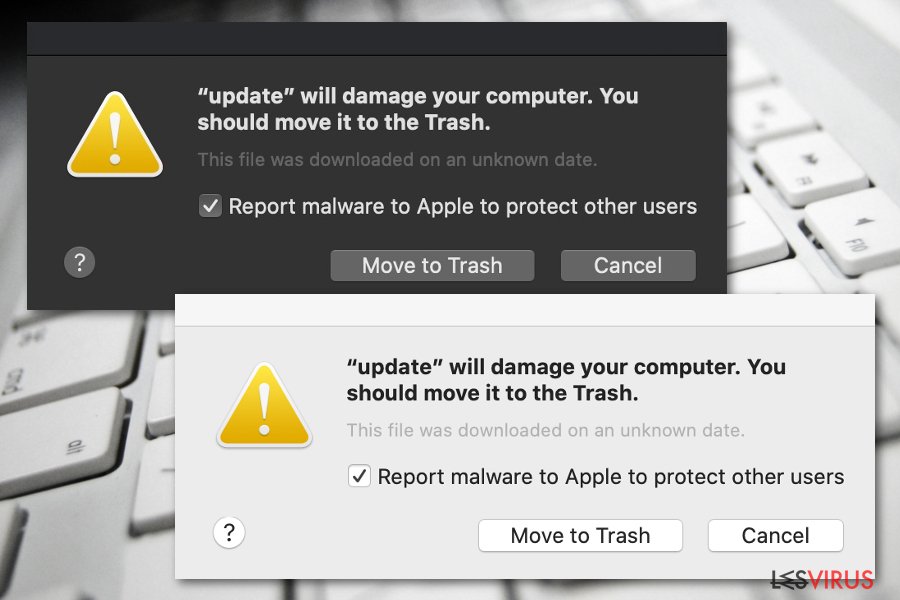
Constamment, le faux programme qui se cache derrière « Will damage your computer. You should move it to the Trash », pourrait effectuer des modifications suspectes sur vos navigateurs web. Les plus importantes modifications de paramètres seront supposées être remarquées sur la page d'accueil et les zones de recherche des nouveaux onglets. De plus, les utilisateurs pourraient trouver des objets d'aide au navigateur dont certains pourraient suivre les cookies.
Les développeurs qui supportent divers programmes de publicité insèrent des cookies HTTP dans les navigateurs afin de pouvoir collecter des informations basées sur la navigation qui par la suite peuvent être utilisées efficacement dans des campagnes publicitaires ciblées. Vous devez supprimer « Will damage your computer. You should move it to the Trash » avec le programme qui est à l'origine de son apparition si vous voulez avoir une machine totalement optimisée et être capable d'effectuer des tâches de navigation de qualité.
Vous pouvez abréger la suppression de la mention « Will damage your computer » pour votre système macOS en utilisant un anti-virus fiable. Essayez SpyHunter 5Combo Cleaner pour effectuer cette tâche. Effectuez un scan plus poussé du système avec FortectIntego pour détecter les fichiers corrompus et les autres composants endommagés du système.
Si votre ordinateur est infecté par de nombreux virus ou s'il est très lent, vous pouvez vous en débarrasser
La suppression de virus est la chose sur laquelle vous devez vous focaliser lorsque vous êtes confronté à cette fenêtre contextuelle suspecte. Le PPI qui se cache derrière ce message peut être supprimée en utilisant un logiciel automatique ou des instructions manuelles.
Ci-dessous, vous trouverez des instructions détaillées sur la manière de supprimer le virus de votre macOS et de nettoyer les navigateurs web des éléments suspects. Si le PPI a introduit des extensions ou des modules complémentaires frauduleux dans vos navigateurs, vous devez également les actualiser.
En revanche, si vous êtes un utilisateur peu expérimenté pour trouver la cause de l'erreur « Will damage your computer. You should move it to the Trash » vous sera peut-être un peu difficile. Dans ce cas, nous vous recommandons d'utiliser un logiciel antimalware réputé.
Vous pouvez supprimer les dégâts causés par le virus à l'aide de FortectIntego. SpyHunter 5Combo Cleaner et Malwarebytes sont recommandés pour détecter les programmes potentiellement indésirables ainsi que les virus avec tous leurs fichiers et les entrées de registre qui y sont liées.
Guide de suppression manuel de Will damage your computer. You should move it to the Trash
Désinstallation depuis Mac
Supprimer des éléments du dossier Applications :
- Dans la barre de Menu, sélectionnez Aller > Applications.
- Dans le dossier Applications, repérez toutes les entrées associées.
- Cliquez sur l'application et déplacez-la vers la Corbeille (ou cliquez avec le bouton droit de la souris et sélectionnez Déplacer vers la Corbeille).

Pour supprimer complètement une application indésirable, vous devez accéder aux dossiers Application Support, LaunchAgents et LaunchDaemons et supprimer les fichiers correspondants :
- Sélectionnez Aller > Aller au dossier.
- Saisissez /Bibliothèque/Application Support et cliquez sur Aller ou appuyez sur Entrée.
- Dans le dossier Application Support, repérez les entrées suspectes, puis supprimez-les.
- Accédez maintenant aux dossiers /Bibliothèque/LaunchAgents et /Bibliothèque/LaunchDaemons de la même manière et supprimez tous les fichiers .plist associés.

Réinitialiser Mozilla Firefox
Éliminer les extensions dangereuses :
- Ouvrez le navigateur Mozilla Firefox et cliquez sur Menu (trois lignes horizontales en haut à droite de la fenêtre).
- Sélectionnez Modules complémentaires.
- Dans cette section, sélectionnez les extensions qui sont liées à [titre] et cliquez sur Supprimer.

Réinitialiser la page d'accueil :
- Cliquez sur les trois lignes horizontales en haut à droite pour ouvrir le menu.
- Choisissez Options.
- Sous les options de la page d'accueil, indiquez votre site préféré qui s'ouvrira chaque fois que vous ouvrirez une nouvelle fenêtre de Mozilla Firefox.
Effacer les cookies et les données du site :
- Cliquez sur Menu et choisissez Options.
- Allez à la section Vie privée et sécurité.
- Faites défiler vers le bas jusqu'à localiser Cookies et données du site.
- Cliquez sur Effacer les données…
- Sélectionnez Cookies et données du site, ainsi que Contenu Web en cache et appuyez sur Effacer.

Réinitialiser Mozilla Firefox
Si [titre] n'a pas été supprimé après avoir suivi les instructions ci-dessus, réinitialisez Mozilla Firefox :
- Ouvrez le navigateur Mozilla Firefox et cliquez sur Menu.
- Cliquez sur Aide, puis sur Informations de dépannage.

- Dans la section Donner un coup de jeune à Firefox, cliquez sur Réparer Firefox…
- Une fois que la fenêtre contextuelle s'affiche, confirmez l'action en appuyant sur Réparer Firefox – cela devrait compléter la suppression de [titre].

Réinitialiser Google Chrome
Supprimer les extensions malveillantes de Google Chrome :
- Ouvrez Google Chrome, cliquez sur Menu (trois points verticaux dans le coin supérieur droit) et sélectionnez Plus d'outils > Extensions.
- Dans la nouvelle fenêtre qui s'ouvre, vous verrez toutes les extensions installées. Désinstallez tous les plugins suspects en cliquant sur Supprimer.

Effacer le cache et les données web de Chrome :
- Cliquer sur Menu et choisissez Paramètres.
- Sous Confidentialité et sécurité, sélectionnez Effacer les données de navigation.
- Sélectionnez Historique de navigation, Cookies et autres données du site, ainsi que Images et fichiers en cache.
- Cliquez sur Effacer les données.

Modifier votre page d'acceuil:
- Cliquez sur Menu et choisissez Paramètres.
- Recherchez les sites suspects dans la section Au démarrage.
- Cliquez sur Ouvrir une page spécifique ou un ensemble de pages et cliquez sur trois points pour accéder à l'option Supprimer.
Réinitialiser Google Chrome :
Si les méthodes précédentes n'ont pas été d'un grand secours, réinitialisez Google Chrome pour éliminer tous les composants:
- Cliquez sur Menu et sélectionnez Paramètres.
- Dans la section Paramètres, faites défiler vers le bas et cliquez sur Avancé.
- Faites défiler vers le bas et localisez la section Réinitialiser et nettoyer.
- Cliquez à présent sur Restaurer les paramètres par défaut.
- Validez en cliquant sur Réinitialiser les paramètres pour terminer la suppression de [titre].

Réinitialiser Safari
Supprimer les extensions indésirables de :
- Cliquez sur Safari > Preferences…
- Dans la nouvelle fenêtre, choisissez Extensions.
- Sélectionnez les extensions indésirable associées à [titre] and sélectionnez Désinstaller.

Effacer les cookies et les autres données du site web de Safari :
- Cliquez sur Safari > Effacer l'historique…
- Dans le menu déroulant sous Effacer, sélectionnez tout l'historique.
- Validez en cliquant sur Effacer l'historique.

Réinitialiser Safari si les étapes ci-dessus n'ont pas été utiles :
- Cliquez sur Safari > Préférences…
- Accédez à l'onglet Avancé.
- Cochez le menu Afficher le développement dans la barre de menu.
- Dans la barre de menu, cliquez sur Développer, puis sélectionnez Vider les caches.

Après la désinstallation de ce programme potentiellement indésirable (PUP) et fixation de chacune de vos navigateurs web, nous vous recommandons d'analyser votre système de PC avec un anti-spyware de bonne réputation. Cela vous aidera à vous débarrasser des traces de Registre Will damage your computer. You should move it to the Trash et permettra également d'identifier les parasites connexes ou les infections malware possible sur votre ordinateur. Pour cela, vous pouvez utiliser nos cotés malware remover: FortectIntego, SpyHunter 5Combo Cleaner ou Malwarebytes.
Recommandé pour vous
Optez pour un bon navigateur web et améliorez votre sécurité grâce à un outil VPN
L'espionnage en ligne a connu ces dernières années une forte montée en puissance et les gens se montrent de plus en plus intéressés par les moyens de protéger leur vie privée en ligne. Le choix du navigateur le plus sûr et le plus confidentiel est l'un des moyens les plus simples afin de renforcer la sécurité.
Toutefois, il est possible de renforcer la protection et de créer une pratique de navigation totalement anonyme à l'aide du VPN Private Internet Access. Ce logiciel réachemine le trafic à travers différents serveurs, dissimulant ainsi votre adresse IP et votre géolocalisation. Grâce à la combinaison d'un navigateur web sécurisé et d'un VPN d'accès privé à Internet, vous pourrez naviguer sur Internet sans avoir le sentiment d'être espionné ou ciblé par des criminels.
Sauvegarder les fichiers pour une utilisation ultérieure, en cas d'attaque par un malware
Les problèmes de logiciels générés par des logiciels malveillants ou la perte directe de données due au cryptage peuvent entraîner des problèmes avec votre appareil voire des dommages permanents. Lorsque vous disposez de sauvegardes adéquates et à jour, vous pouvez facilement récupérer après un tel incident et reprendre le travail.
Il est crucial de créer des mises à jour de vos sauvegardes après toute modification sur l'appareil, afin de pouvoir revenir au point sur lequel vous travailliez lorsque des logiciels malveillants ont modifié quoi que ce soit ou que des problèmes avec l'appareil ont entraîné une corruption des données ou des performances.
Lorsque vous disposez de la version précédente de chaque document ou projet important, vous évitez ainsi toute frustration et toute panne. Cela s'avère pratique lorsque des logiciels malveillants surgissent de nulle part. Utilisez Data Recovery Pro pour la restauration du système.
